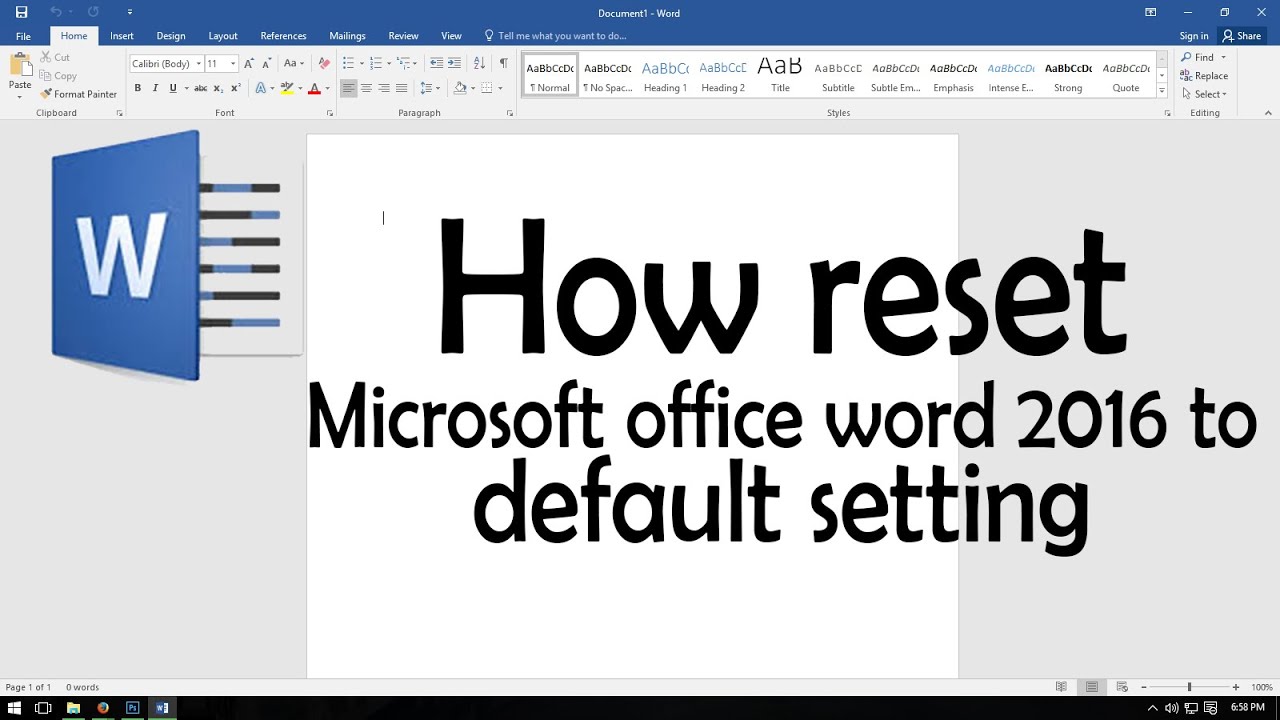
- by admin
- 0
- Posted on
Cara reset setting word
Panduan Lengkap: Cara Reset Pengaturan Microsoft Word untuk Mengatasi Masalah dan Memulihkan Kinerja
Microsoft Word adalah tulang punggung produktivitas bagi jutaan orang di seluruh dunia. Namun, seperti perangkat lunak kompleks lainnya, Word dapat mengalami berbagai masalah – mulai dari kinerja yang melambat, perilaku yang tidak terduga, hingga crash yang sering terjadi. Seringkali, akar masalah ini terletak pada pengaturan yang korup atau konflik, baik itu pada template global, entri registri, atau add-in pihak ketiga.
Mereset pengaturan Word ke kondisi default pabrik adalah salah satu langkah pemecahan masalah yang paling ampuh dan seringkali menjadi solusi mujarab. Artikel ini akan memandu Anda melalui berbagai metode untuk mereset Word, menjelaskan apa yang terjadi di balik layar, dan memberikan tips untuk mencegah masalah di masa mendatang.
Mengapa Anda Perlu Mereset Pengaturan Word?
Ada beberapa skenario umum yang mendorong perlunya reset pengaturan Word:
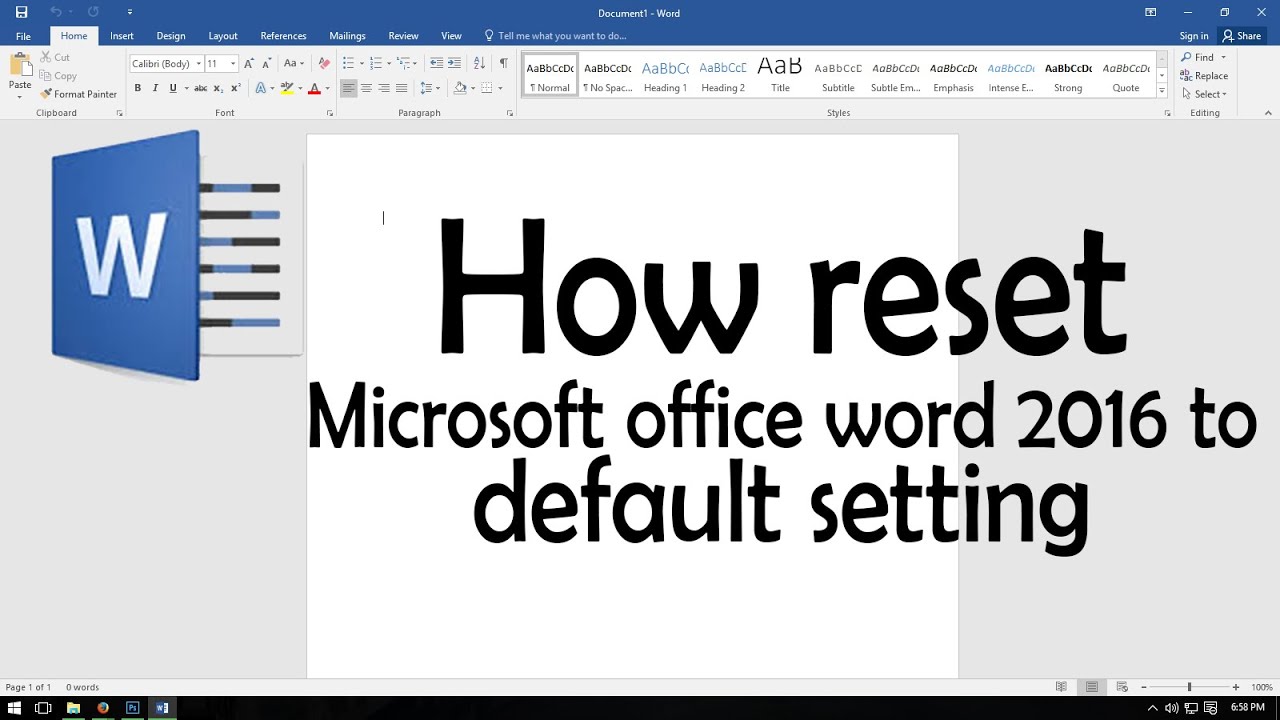
- Kinerja Buruk: Word terasa lambat, sering hang, atau membutuhkan waktu lama untuk membuka dokumen.
- Perilaku Tidak Normal: Fitur tertentu tidak berfungsi sebagaimana mestinya, menu hilang, atau format teks tiba-tiba berubah.
- Masalah dengan Add-in: Add-in yang baru diinstal atau yang sudah ada menyebabkan konflik atau crash.
- Template Rusak: Template global (
Normal.dotm) menjadi korup, mempengaruhi semua dokumen baru. - Kustomisasi Berlebihan: Anda telah melakukan terlalu banyak kustomisasi (makro, toolbar, pintasan) yang kini menyebabkan masalah.
- Membersihkan Konfigurasi Lama: Setelah menginstal ulang Windows atau Office, Anda ingin memastikan Word bersih dari sisa-sisa konfigurasi sebelumnya.
- Troubleshooting Umum: Sebagai langkah awal dalam proses pemecahan masalah yang lebih besar.
Memahami Apa yang Terpengaruh Saat Reset
Sebelum kita melangkah lebih jauh, penting untuk memahami komponen pengaturan Word yang mungkin terpengaruh saat Anda melakukan reset:
- Normal.dotm (Template Global): Ini adalah template utama yang digunakan Word untuk semua dokumen baru. Ia menyimpan pengaturan default seperti gaya, makro, AutoText, AutoCorrect, pintasan keyboard kustom, dan preferensi halaman. Kerusakan pada file ini adalah penyebab paling umum dari perilaku aneh Word.
- Entri Registri Word: Windows Registry menyimpan pengaturan tingkat aplikasi untuk Word, termasuk jalur file, opsi tampilan, preferensi cetak, dan banyak lagi. Entri yang korup di sini dapat menyebabkan masalah yang lebih dalam.
- Add-in: Program pihak ketiga yang terintegrasi dengan Word untuk menambahkan fungsionalitas. Add-in yang tidak kompatibel atau rusak seringkali menjadi sumber masalah.
- Kustomisasi Antarmuka Pengguna (Ribbon & Quick Access Toolbar): Pengaturan ini disimpan secara terpisah dan menentukan bagaimana Ribbon dan Quick Access Toolbar Anda terlihat dan berfungsi.
- Daftar Kata Kustom (Custom Dictionaries): Daftar kata yang Anda tambahkan untuk pemeriksaan ejaan.
Penting: Lakukan Backup Sebelum Mereset!
Mereset pengaturan Word dapat menghapus kustomisasi pribadi Anda. Oleh karena itu, sangat disarankan untuk melakukan backup terlebih dahulu, terutama jika Anda memiliki makro penting, gaya kustom, atau pengaturan unik lainnya.
Apa yang Harus di-Backup:
- Normal.dotm: Cari di
%appdata%MicrosoftTemplates. Salin fileNormal.dotmke lokasi aman. - File Kustomisasi Antarmuka (UI): Jika Anda telah mengkustomisasi Ribbon atau Quick Access Toolbar, Anda dapat mengekspornya. Buka Word > File > Options > Customize Ribbon atau Quick Access Toolbar > klik tombol Import/Export > Export all customizations. Simpan file
.exportedUIini. - Daftar Kata Kustom: Biasanya terletak di
%appdata%MicrosoftUProof. Salin file.dicyang relevan. - Makro Penting: Jika makro Anda tidak berada di
Normal.dotmtetapi di modul terpisah, pastikan Anda memiliki salinannya.
Metode 1: Mereset Normal.dotm (Metode Paling Umum & Aman)
Metode ini adalah titik awal terbaik karena seringkali menyelesaikan masalah dan paling tidak invasif. Word akan secara otomatis membuat Normal.dotm baru dengan pengaturan default saat Anda membukanya kembali.
Langkah-langkah:
- Tutup Microsoft Word dan Aplikasi Office Lainnya: Pastikan semua program Office, termasuk Outlook, Excel, PowerPoint, dan bahkan jendela browser yang mungkin menggunakan Word sebagai editor, ditutup sepenuhnya.
- Buka File Explorer: Tekan
Win + Euntuk membuka File Explorer. - Navigasi ke Folder Templates: Ketik atau tempel jalur berikut di bilah alamat File Explorer dan tekan
Enter:
%appdata%MicrosoftTemplates
Ini akan membawa Anda langsung ke folder tempatNormal.dotmdisimpan. - Cari dan Ganti Nama/Hapus Normal.dotm:
- Cari file bernama
Normal.dotm. - Untuk berjaga-jaga: Ganti nama file ini menjadi
Normal.old.dotm(atau nama lain yang Anda inginkan). Ini akan menyimpan salinan template lama Anda jika Anda membutuhkannya nanti. - Jika Anda yakin: Anda bisa langsung menghapus file
Normal.dotm.
- Cari file bernama
- Buka Kembali Microsoft Word: Jalankan Word seperti biasa. Word akan mendeteksi bahwa
Normal.dotmtidak ada dan secara otomatis membuat yang baru dengan pengaturan default pabrik.
Dampak: Anda akan kehilangan semua makro pribadi, gaya kustom, dan entri AutoText yang disimpan di Normal.dotm lama. Namun, ini seringkali merupakan harga kecil untuk mendapatkan Word yang berfungsi kembali.
Metode 2: Mereset Pengaturan Word Melalui Registry Editor (Metode Lebih Dalam)
Metode ini lebih komprehensif dan akan mereset pengaturan Word yang disimpan di Windows Registry. Gunakan metode ini jika mereset Normal.dotm tidak menyelesaikan masalah Anda. Peringatan keras: Mengedit Registry secara tidak benar dapat menyebabkan masalah serius pada sistem operasi Anda. Lakukan backup Registry sebelum melanjutkan!
Langkah-langkah:
-
Tutup Microsoft Word dan Aplikasi Office Lainnya: Sama seperti Metode 1, pastikan semua aplikasi Office tertutup.
-
Buka Registry Editor:
- Tekan
Win + Runtuk membuka dialog Run. - Ketik
regeditdan tekanEnter. - Klik
Yesjika diminta oleh User Account Control.
- Tekan
-
Navigasi ke Kunci Word: Di Registry Editor, navigasikan ke jalur berikut:
HKEY_CURRENT_USERSoftwareMicrosoftOffice[Versi Word Anda]Word- Penting: Menemukan [Versi Word Anda]:
- Office 365 / 2019 / 2016:
16.0 - Office 2013:
15.0 - Office 2010:
14.0 - Office 2007:
12.0 - Office 2003:
11.0
Pilih nomor versi yang sesuai dengan instalasi Office Anda.
- Office 365 / 2019 / 2016:
- Penting: Menemukan [Versi Word Anda]:
-
Backup Kunci Word (Sangat Disarankan):
- Klik kanan pada folder
Word(di panel kiri). - Pilih
Export. - Berikan nama file yang mudah diingat (misalnya,
Word_Registry_Backup.reg) dan simpan di lokasi yang aman. Ini memungkinkan Anda mengembalikan pengaturan jika terjadi masalah.
- Klik kanan pada folder
-
Hapus Kunci Word:
- Setelah Anda yakin telah mem-backup, klik kanan pada folder
Word(di panel kiri). - Pilih
Delete. - Konfirmasikan penghapusan saat diminta.
- Setelah Anda yakin telah mem-backup, klik kanan pada folder
-
Tutup Registry Editor:
-
Buka Kembali Microsoft Word: Saat Anda membuka Word, ia akan membuat ulang kunci
Worddi Registry dengan pengaturan default.
Dampak: Ini akan mereset semua pengaturan tingkat aplikasi untuk Word, termasuk opsi default, lokasi file, opsi tampilan, dan banyak lagi. Ini adalah reset yang lebih menyeluruh daripada hanya menghapus Normal.dotm.
Metode 3: Memperbaiki Instalasi Microsoft Office (Solusi Komprehensif)
Jika masalah Word Anda tampaknya lebih dalam atau memengaruhi aplikasi Office lainnya, memperbaiki instalasi Office secara keseluruhan bisa menjadi solusinya. Ini akan memindai dan memperbaiki file program yang rusak dan mengembalikan pengaturan ke default.
Langkah-langkah:
- Tutup Semua Aplikasi Office.
- Buka Panel Kontrol:
- Di Windows 10/11: Klik kanan tombol Start > pilih
Apps and FeaturesatauInstalled apps. Atau, cariControl Paneldi bilah pencarian Windows. - Di Windows 7/8.1: Buka Start Menu >
Control Panel>Programs and Features.
- Di Windows 10/11: Klik kanan tombol Start > pilih
- Temukan Microsoft Office: Dalam daftar program yang terinstal, cari entri
Microsoft Office(atauMicrosoft 365). - Pilih Perbaiki (Repair):
- Klik kanan pada entri
Microsoft Officeatau pilihChange/Modify. - Anda akan diberi pilihan untuk
Repair(Perbaiki).
- Klik kanan pada entri
- Pilih Jenis Perbaikan:
- Quick Repair (Perbaikan Cepat): Ini adalah opsi yang lebih cepat dan seringkali cukup. Ini memperbaiki masalah yang paling umum tanpa memerlukan koneksi internet.
- Online Repair (Perbaikan Online): Ini adalah perbaikan yang lebih menyeluruh, mengunduh file instalasi baru dari internet untuk memastikan semua komponen bersih. Ini membutuhkan koneksi internet yang stabil. Pilih ini jika Quick Repair tidak berhasil.
- Ikuti Petunjuk di Layar: Proses perbaikan akan berjalan, dan Anda mungkin perlu me-restart komputer setelahnya.
Dampak: Ini akan mengatur ulang semua aplikasi Office ke pengaturan default dan memperbaiki file program yang rusak. Ini adalah solusi yang kuat untuk masalah yang meluas.
Metode 4: Menonaktifkan Add-in (Untuk Troubleshooting Spesifik)
Kadang-kadang, add-in pihak ketiga adalah penyebab masalah Word. Menonaktifkannya satu per satu dapat membantu mengidentifikasi add-in yang bermasalah.
Langkah-langkah:
- Buka Microsoft Word.
- Masuk ke Opsi Add-in:
- Klik
File>Options. - Di panel kiri, pilih
Add-ins.
- Klik
- Kelola Add-in:
- Di bagian bawah jendela
Add-ins, di sampingManage: COM Add-ins, klik tombolGo....
- Di bagian bawah jendela
- Nonaktifkan Add-in:
- Kotak dialog
COM Add-insakan muncul, menampilkan daftar add-in yang terinstal. - Hapus centang pada kotak di samping setiap add-in untuk menonaktifkannya.
- Disarankan: Nonaktifkan satu per satu, tutup Word, buka kembali, dan uji untuk melihat apakah masalah telah teratasi. Jika ya, Anda telah menemukan add-in yang bermasalah.
- Kotak dialog
- Identifikasi dan Hapus/Perbarui Add-in Bermasalah: Setelah Anda mengidentifikasi add-in yang menyebabkan masalah, Anda dapat memilih untuk membiarkannya dinonaktifkan, memperbarui ke versi terbaru, atau menghapusnya sama sekali.
Dampak: Word akan berjalan tanpa fungsionalitas tambahan yang disediakan oleh add-in yang dinonaktifkan.
Metode 5: Mereset Kustomisasi Antarmuka Pengguna (Ribbon & Quick Access Toolbar)
Jika masalah Anda hanya terkait dengan tampilan Ribbon atau Quick Access Toolbar yang salah, Anda dapat meresetnya secara terpisah tanpa mempengaruhi pengaturan Word lainnya.
Langkah-langkah:
- Buka Microsoft Word.
- Masuk ke Opsi Kustomisasi:
- Klik
File>Options. - Di panel kiri, pilih
Customize RibbonatauQuick Access Toolbar.
- Klik
- Reset Kustomisasi:
- Di bagian bawah jendela, temukan tombol
Reset. - Klik
Reset all customizations. - Konfirmasikan tindakan Anda.
- Di bagian bawah jendela, temukan tombol
- Klik OK.
Dampak: Semua tab dan grup kustom pada Ribbon atau tombol kustom pada Quick Access Toolbar akan dihapus, kembali ke pengaturan default.
Setelah Mereset: Langkah Lanjutan
Setelah Anda melakukan reset, ada beberapa hal yang perlu dilakukan:
- Uji Word: Buka Word dan coba lakukan tugas-tugas yang sebelumnya menyebabkan masalah. Apakah kinerja membaik? Apakah perilaku aneh hilang?
- Pulihkan Kustomisasi (Jika Dibutuhkan):
- Jika Anda mem-backup
Normal.dotmlama, Anda dapat membuka file tersebut, menyalin makro atau gaya penting, dan menempelkannya keNormal.dotmyang baru. - Untuk kustomisasi UI, gunakan tombol
Import/ExportdiFile > Options > Customize RibbonatauQuick Access Toolbaruntuk mengimpor file.exportedUIyang telah Anda backup. - Pulihkan daftar kata kustom Anda.
- Jika Anda mem-backup
- Instal Ulang Add-in Secara Bertahap: Jika Anda membutuhkan add-in yang sebelumnya dinonaktifkan atau dihapus, instal ulang satu per satu dan uji Word setelah setiap instalasi untuk memastikan tidak ada konflik baru.
- Perbarui Office: Pastikan instalasi Office Anda selalu diperbarui ke versi terbaru. Pembaruan seringkali mencakup perbaikan bug dan peningkatan kinerja.
Tips Pencegahan untuk Masalah di Masa Depan
- Backup Rutin: Selalu backup
Normal.dotmdan kustomisasi UI Anda secara berkala. - Berhati-hati dengan Add-in: Instal add-in hanya dari sumber terpercaya. Nonaktifkan add-in yang tidak Anda gunakan secara teratur.
- Jaga Office Tetap Terupdate: Aktifkan pembaruan otomatis untuk Microsoft Office.
- Gunakan Antivirus: Pastikan sistem Anda terlindungi dari malware yang dapat merusak file Office.
- Simpan Dokumen dengan Benar: Hindari menyimpan dokumen langsung di flash drive yang sering dilepas tanpa eject yang aman, karena ini dapat menyebabkan korupsi file.
- Periksa Kompatibilitas: Jika Anda sering berbagi dokumen, pastikan formatnya kompatibel dengan versi Word yang berbeda.
Kesimpulan
Mereset pengaturan Microsoft Word adalah alat pemecahan masalah yang sangat efektif untuk mengatasi berbagai masalah kinerja dan perilaku yang tidak terduga. Dengan memahami berbagai metode – mulai dari mereset template Normal.dotm yang sederhana hingga mengedit Registry yang lebih dalam atau memperbaiki instalasi Office secara keseluruhan – Anda memiliki kemampuan untuk memulihkan Word ke kondisi optimalnya. Ingatlah untuk selalu melakukan backup sebelum melakukan perubahan signifikan, dan dengan langkah-langkah pencegahan yang tepat, Anda dapat menjaga Word tetap berjalan lancar untuk waktu yang lama.

